Данная ошибка «запуск программы невозможен, так как отсутствует xlive.dll» появляется при запуске игр, которые используют для соединения модуль X-Live Games. Для тех, кто привык устранять подобные ошибки при помощи скачивания нужных файлов динамической библиотек c любых сторонних сайтов, нужно сказать, что не стоит этого делать. Вы рискуете заразить компьютер опасными вирусами, но проблема может остаться не решенной. Рассмотрим, что делать в этой ситуации далее в статье.
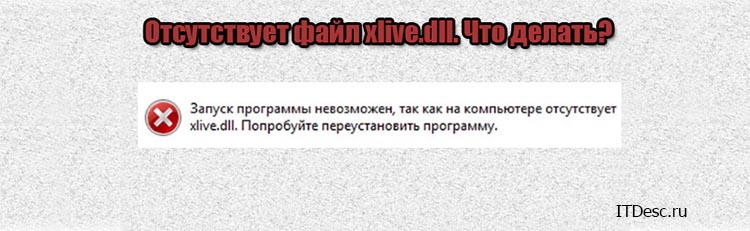
Причины появления ошибки xlive.dll
Этот модуль создан для поддержки сетевых игр. Примечательным является еще то, что игры, которые используют X-Live применяют его для запуска даже вне сети, если компьютер не использует интернет, а интернет-кабель отключен. Причин появления ошибки может быть несколько. Возможно, что вы удалили данный файл по ошибке или данные были повреждены в результате критического завершения работы системы. В последнем случае файлы dll часто выходят из строя, и система оповещает об этом пользователя.
Системные файлы может блокировать антивирусное программное обеспечение, если примет их за вирусы. Такие файлы отправляются в специальное хранилище антивируса. После этого они уже не могут работать и при обращении к ним пользователь будет получать ошибку об их отсутствии. Чаще всего модуль xlive.dll используется для популярных современных игр, обеспечивая их выходом в сеть. Это Fallout 3, GTA 4, Risen 2 и другие.
Как устранить ошибку с отсутствующим файлом
Ошибка «программа не запускается из-за отсутствующего xlive.dll» может возникать и при других обстоятельствах. Например, неполадки с самим модулем Microsoft Games for Windows. Поэтому до того, как разбираться в системных файлах и искать причину, попробуйте закрыть все программы. Затем найдите значок своего антивируса на панели задач справа внизу и выберите его правой кнопкой мыши. Здесь выберите время для отключения антивируса. Выберите не менее 1 часа. После выбранного времени антивирус снова включит свои экраны.
Перезагрузите компьютер. Затем снова попробуйте запустить игру, в которой у вас возникала ошибка. Если проблема не решилась — просканируйте всю систему на наличие вирусов. При этом выбирайте глубокое сканирование. Если и это не принесло никаких результатов, скачайте утилиту Dr.Web CureIt по ссылке https://free.drweb.ru/cureit. Установите и запустите сканирование. Эти действия необходимы для того, чтобы мы убедились наверняка, что вирусов в компьютере нет.

Скачивание файла xlive.dll с официального сайта
Попробуем еще один способ устранить ошибку. Запустим проверку системным файлов и их восстановления при помощи специальной утилиты. Для этого:
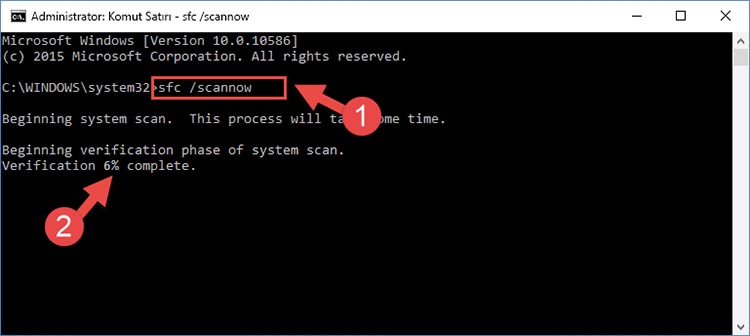
- закройте все программы;
- запустите командную строку, ее можно найти в меню «Пуск», введя запрос в строке поиска;
- в открывшемся DOS-окне введите команду «sfc /scannow» без кавычек;
- дождитесь завершения процесса.
Эта утилита проверит все системные файлы, а также попытается восстановить поврежденные. Попробуйте запустить снова игру или приложение, с которым были проблемы ранее.
Скачивая новый файл xlive.dll, мы не только решаем нашу проблему, но еще и обновляем этот модуль до последней версии, что гарантирует нам долговременное отсутствие ошибки «не запускается программа из-за отсутствия файла динамической библиотеки xlive.dll». Для загрузки нужной нам библиотеки перейдите на страницу go.microsoft.com/fwlink/?LinkId=128962. Скачайте файл и запустите его установку.
- Запускать установку нужно следующим образом: нажмите на установочный файл правой кнопкой мыши и выберите «Запуск от имени администратора».
- Установите программу и перезагрузите компьютер.
- Повторите попытку запуска проблемной игры или приложения.
Попробуйте запустить игру или приложение от имени администратора. Часто подобные ошибки могут быть вызваны из-за ограничения прав пользователя на этом компьютере. Особенно, если в системе есть несколько активированных учетных записей, например, гость, администратор, домашняя и так далее.
Рекомендуем: Не удалось обнаружить устройство Direct3D
Другие методы устранения данной ошибки
В большинстве случаев ошибка «запуск приложения не выполнен из-за отсутствия X-Live.dll» устраняется после установки этого файла на компьютер. Для остальных пользователей, у кого сообщение продолжает появляться, можно попробовать отключить системные средства защиты системы.
- Нажмите значок «Пуск» и выберите «Панель управления».
- Найдите здесь Брандмауэр Windows и выберите его.
- Слева выберите «Включение и отключение».
- Выберите все пункты для отключения в следующем окне и сохраните изменения.
Теперь нажмите «Ок», закройте все окна и приложения и попытайтесь запустить программу или игру, с которыми у вас возникала ошибка «запуск игры выполнить невозможно, так как отсутствует xlive.dll».
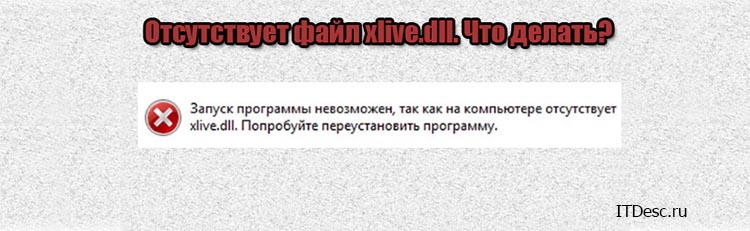

Спасибо за развернутую статью!
Благодарю за помощь в решении данной ошибки
Помогите, не получилось!
Помогла антивирусная прога!+